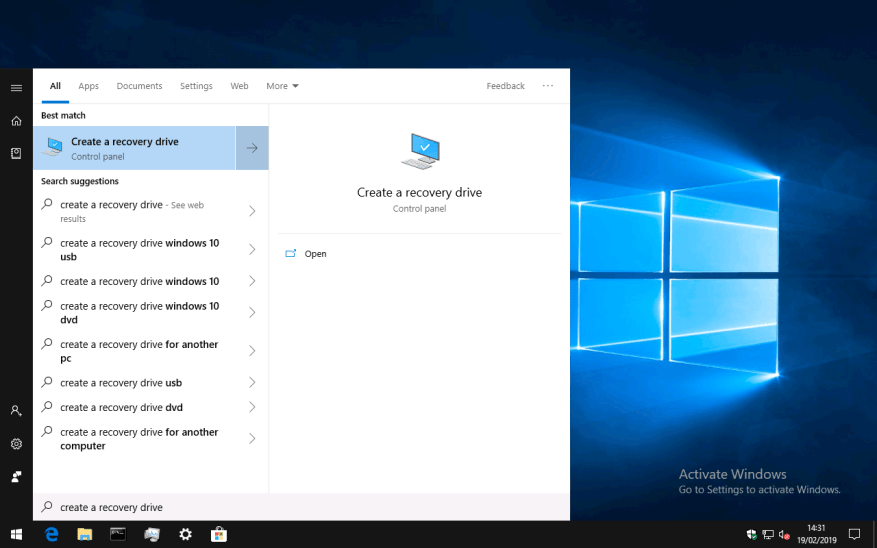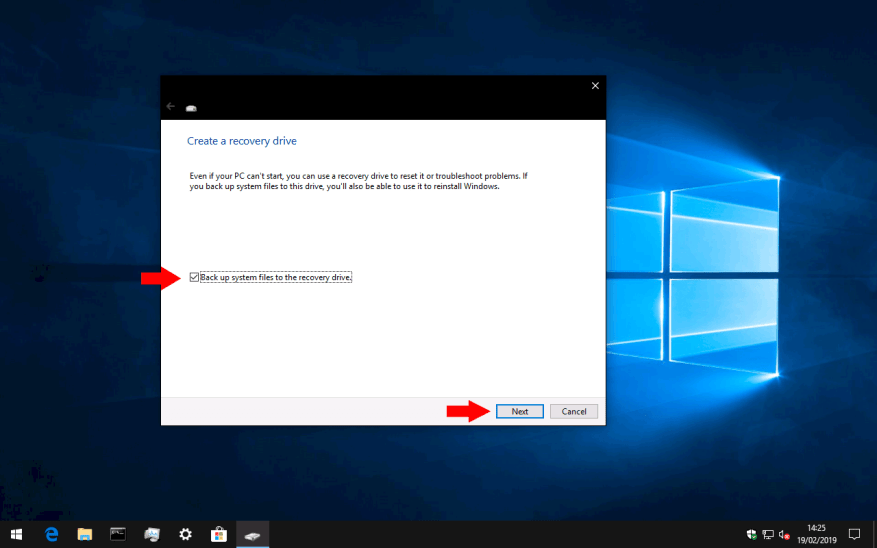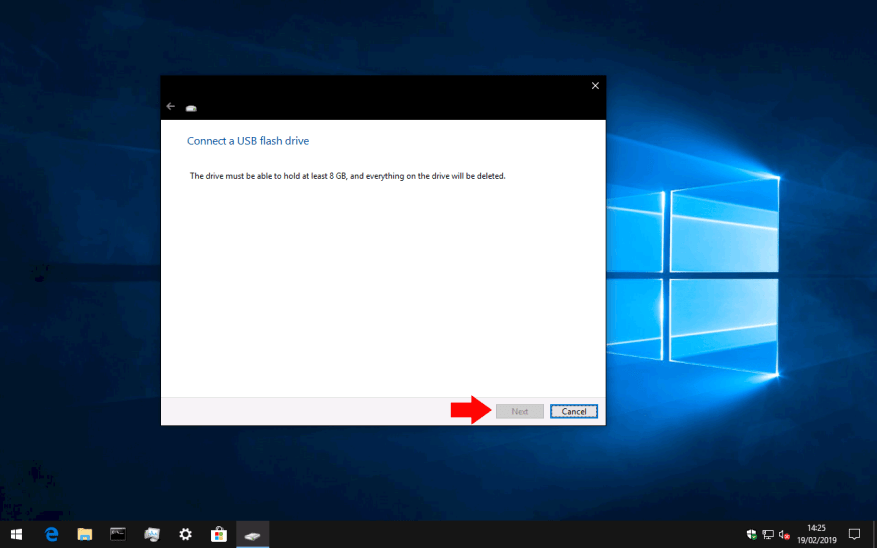Posiadanie dysku odzyskiwania systemu Windows 10 powinno być kluczowym elementem strategii tworzenia kopii zapasowych i odzyskiwania. Chociaż nie jest to sama kopia zapasowa, dysk odzyskiwania może być użyty do naprawy i odzyskania komputera w przypadku awarii uruchamiania.
Dysk odzyskiwania to bootowalna pamięć USB zawierająca minimalne środowisko Windows. Możesz uzyskać dostęp do wbudowanych narzędzi do tworzenia kopii zapasowych i odzyskiwania systemu Windows, a także do podstawowego wiersza poleceń, który umożliwia interakcję z systemem. Dysk odzyskiwania można traktować jako sposób na szybkie uruchomienie komputera z systemem Windows 10, w którym występują problemy.
Proces tworzenia dysku odzyskiwania jest teraz nieco pochowany w systemie Windows. Najłatwiej go znaleźć, wyszukując „utwórz dysk odzyskiwania” w menu Start. Aby uruchomić wyświetlony program, musisz być zalogowany jako administrator.
Pierwszy ekran kreatora zawiera przegląd możliwości dysków odzyskiwania. Jest pojedyncze pole wyboru, które zalecamy pozostawić włączone. Ta opcja „Utwórz kopię zapasową plików systemowych na dysku odzyskiwania” skopiuje niezbędne pliki systemu Windows na dysk, umożliwiając ponowną instalację systemu Windows na komputerze w razie sytuacji awaryjnej. Kliknij „Dalej”, aby kontynuować.
Podczas przygotowywania zawartości dysku odzyskiwania zostanie wyświetlony ekran ładowania „Proszę czekać”. Może to chwilę potrwać, zwłaszcza jeśli zdecydowałeś się dołączyć pliki systemowe. Po kilku minutach zostanie wyświetlony ekran potwierdzenia z prośbą o podłączenie pamięci USB. Na ekranie pojawi się informacja o wymaganej pojemności dysku. Wszystkie pliki aktualnie zapisane na USB zostaną trwale usunięte po utworzeniu dysku odzyskiwania.
Podłącz pamięć USB i naciśnij przycisk „Dalej”, aby rozpocząć proces pisania. Może to chwilę potrwać w zależności od liczby plików do skopiowania i szybkości pamięci USB.
Po zakończeniu procesu dysk będzie gotowy do użycia.Jeśli kiedykolwiek napotkasz problem z uruchamianiem, będziesz mógł podłączyć dysk odzyskiwania i użyć jego narzędzi, aby rozpocząć przywracanie systemu. Umożliwi to odzyskanie systemu z punktu przywracania systemu, ponowne załadowanie komputera z obrazu systemu, całkowite ponowne zainstalowanie systemu Windows lub przejście do wiersza poleceń w celu ręcznego sprawdzenia problemów.
Pamiętaj, że kroki uruchamiania z dysku USB mogą się różnić w zależności od urządzenia; zapoznaj się z dokumentacją swojego sprzętu, jeśli masz problemy z uruchomieniem z dysku odzyskiwania.